笔记本亮度调节在哪
更新时间:2024-08-10 14:05:53作者:xiaoliu
在使用笔记本电脑时,有时候会遇到屏幕太暗的情况,这时候就需要调节屏幕亮度来提高使用体验,但是很多人可能不清楚笔记本亮度调节在哪里,导致无法及时解决问题。大部分笔记本电脑都可以通过快捷键或者在系统设置中找到亮度调节选项。通过简单的操作,就可以轻松调节屏幕亮度,让视觉效果更加舒适。希望以上信息能帮助到大家解决笔记本屏幕亮度调节的问题。
方法如下:
1.启动笔记本电脑,在桌面右下角点击电源图标。如图所示,在弹出的窗体中点击“调整屏幕亮度”进入亮度调节设置界面。
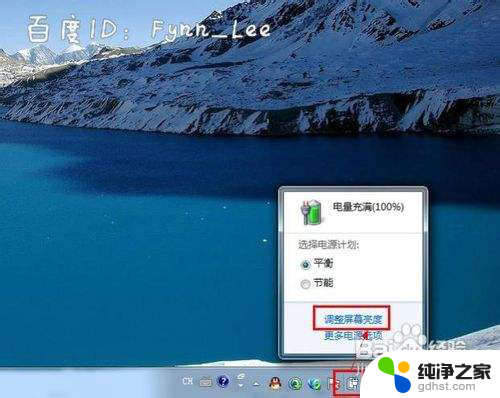
2.如图,进入屏幕亮度调节窗体后。点击窗体底部的调节滑块,向左调节屏幕将会变暗,相反,向右调节屏幕便会变亮。
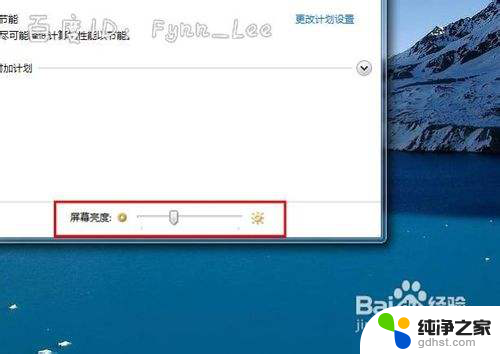
3.你可以在“平衡”或“节能”下点击“更该计划设置”进行屏幕亮度的调节。如图所示,在不同的电源环境下设置屏幕亮度以最大化节能。
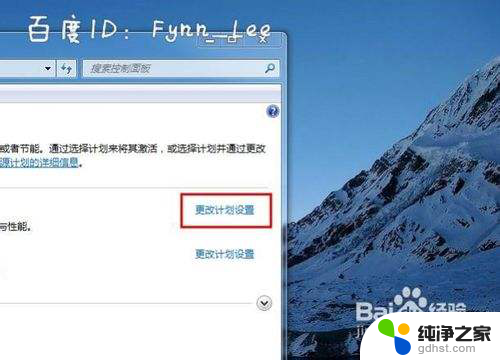
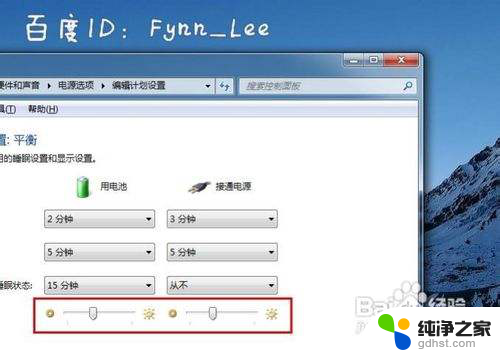
4.当然,你不止这一种调节屏幕亮度的方式。还可以通过快捷组合键进行屏幕亮度的快速调节。一些电脑可以通过Fn键和“设置向上”键进行调节。


以上就是笔记本亮度调节的全部内容,有需要的用户可以按照以上步骤进行操作,希望对大家有所帮助。
- 上一篇: 应用程序无法删除怎么办
- 下一篇: 键盘截屏的图片保存在哪里
笔记本亮度调节在哪相关教程
-
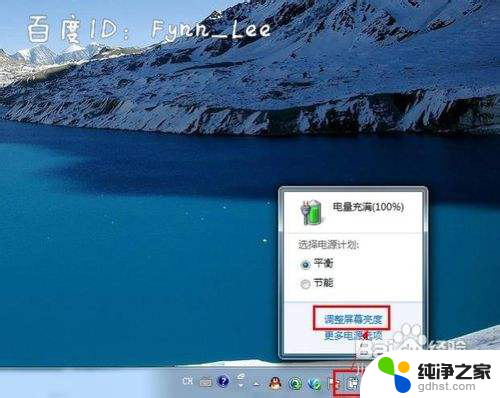 笔记本亮度在哪里调节
笔记本亮度在哪里调节2024-03-01
-
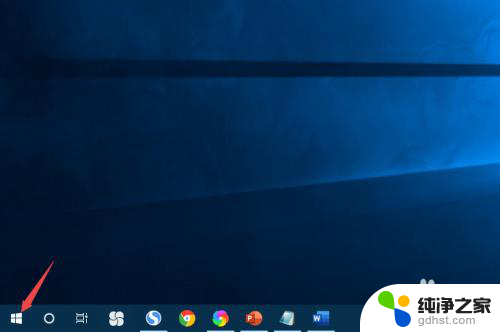 联想笔记本调亮度在哪里调
联想笔记本调亮度在哪里调2024-03-14
-
 笔记本显示调亮度调节
笔记本显示调亮度调节2024-05-15
-
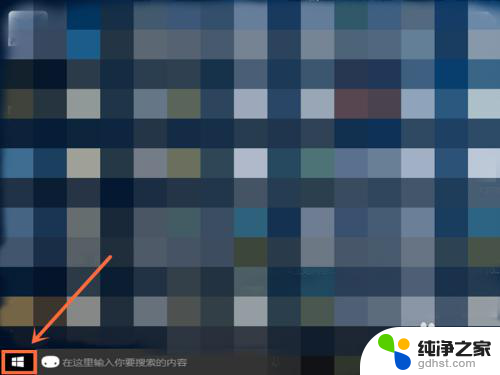 华硕笔记本怎么亮度调节
华硕笔记本怎么亮度调节2023-11-14
电脑教程推荐